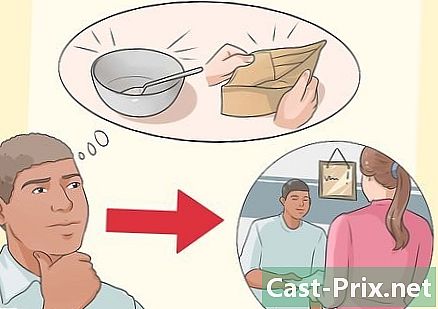Muziek overbrengen naar een SD-kaart
Schrijver:
Robert Simon
Datum Van Creatie:
18 Juni- 2021
Updatedatum:
22 Juni- 2024

Inhoud
- stadia
- Methode 1 Muziek overbrengen met een Windows-computer
- Methode 2 Muziek overbrengen met een Mac
Om opslagruimte op uw harde schijf vrij te maken of naar uw muziek op een ander apparaat te luisteren, kunt u uw nummers van uw computer overbrengen naar een SD-kaart. Je kunt ze vervolgens beluisteren op je telefoon, tablet en elk ander apparaat dat geheugenkaarten ondersteunt.
stadia
Methode 1 Muziek overbrengen met een Windows-computer
- Plaats uw SD-kaart in uw computer. De SD-kaart moet in de rechthoekige sleuf van de behuizing van uw computer passen.
- De meeste Windows-computers hebben een SD-kaartsleuf in hun hoesje. Als dit niet het geval is voor uw machine, moet u een USB-adapter kopen.
- Als u een micro SD-kaart gebruikt, hebt u een micro SD-naar-USB-adapter nodig.
-

Open het menu Beginnen
. Klik op het Windows-logo links onderaan uw scherm of druk op de toets ⊞ Win.- Als u een computer met Windows 8 gebruikt, plaatst u de muiscursor in de rechterbovenhoek van het scherm en klikt u op het vergrootglaspictogram dat verschijnt.
-

Klik op
. Dit pictogram bevindt zich links onderaan het venster Beginnen. -
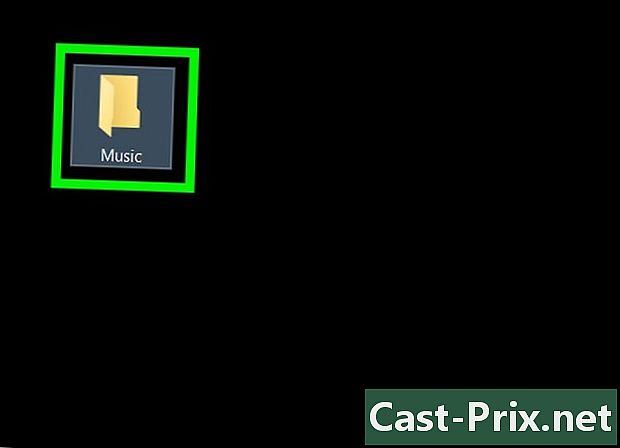
Open de map met uw muziek. Afhankelijk van de locatie van uw muziek, moet u mogelijk meerdere mappen openen om deze te vinden.- Als uw muziek bijvoorbeeld in de map 'Muziek' in 'Documenten' staat, klikt u eerst op documenten dubbelklik vervolgens op de map muziek in het hoofdvenster van de verkenner.
-
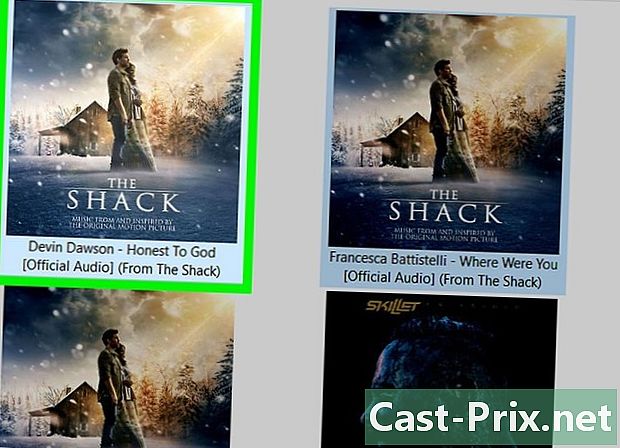
Selecteer de muziek om te verplaatsen. U kunt op bestanden klikken en slepen om ze te selecteren en te markeren. U kunt ook op de toets drukken Ctrl terwijl u op elk bestand klikt om ze één voor één te selecteren. Als u een hele map wilt overbrengen, klikt u rechtstreeks op de map in plaats van op elk bestand.- Druk op om de volledige inhoud van een map te selecteren Ctrl+Een.
-
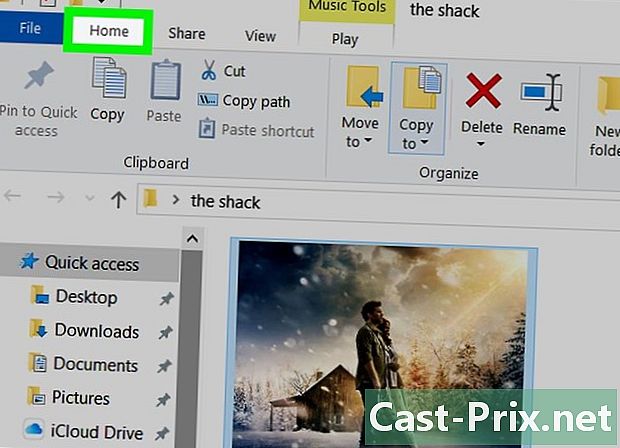
Ga naar het tabblad ontvangst. Dit tabblad bevindt zich linksboven in de bestandsverkenner. -
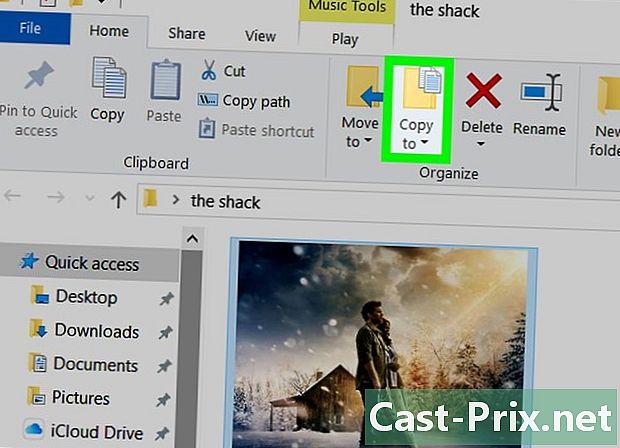
Klik op Kopiëren naar of Verplaatsen naar. Deze 2 opties staan in de sectie organiseren via de werkbalk boven aan het venster Verkenner.- de optie Kopiëren naar maakt een kopie van de geselecteerde bestanden. De originele bestanden blijven in de map terwijl de kopieën worden overgezet naar de SD-kaart.
- de optie Verplaatsen naar zet de originele bestanden over naar de SD-kaart en u hebt geen kopieën meer beschikbaar op uw machine.
-

kiezen Kies een locatie. Deze optie bevindt zich onderaan het vervolgkeuzemenu dat verschijnt onder de geselecteerde optie (Kopiëren naar of Verplaatsen naar). -

Blader door het venster naar uw SD-kaart. Je vindt haar onder het kopje Mijn computer of Deze pc.- Het is mogelijk dat je je eerst moet ontwikkelen Mijn computer of Deze pc door op de pijl ernaast te klikken.
-
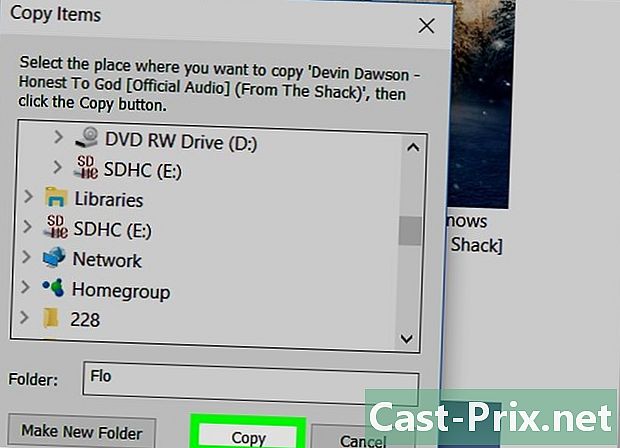
kiezen Kopiëren of Verplaatsen, verschuiven. De knop die u hier ziet, is afhankelijk van de eerder geselecteerde optie (Kopiëren naar of Verplaatsen naar). Klik erop om uw muziek over te zetten naar uw SD-kaart. -

Wacht tot de overdracht is voltooid. De duur van het proces is afhankelijk van de snelheid van uw computer en het aantal bestanden dat naar de SD-kaart is overgebracht. -

Werp de SD-kaart uit. Nadat de bestanden zijn overgedragen, klikt u op het pictogram in de USB-sleutel rechtsonder in het scherm en selecteert u eject. U kunt vervolgens uw SD-kaart veilig verwijderen.- Mogelijk moet u eerst klikken

voordat je dit pictogram kunt zien.
- Mogelijk moet u eerst klikken
Methode 2 Muziek overbrengen met een Mac
-

Plaats uw SD-kaart in uw computer. De rechthoekige SD-kaartsleuf moet zich op de behuizing van uw machine bevinden.- Als u geen SD-kaartsleuf op uw Mac hebt, hebt u een SD-naar-USB-adapter nodig (of micro SD-naar-USB als u een micro-SD-kaart gebruikt).
-

Open de Finder. De licentie van Finder ziet eruit als een blauw gezicht en bevindt zich in het dock van uw Mac. Klik erop om een venster te openen met een lijst van de verschillende opslaglocaties op uw computer. -
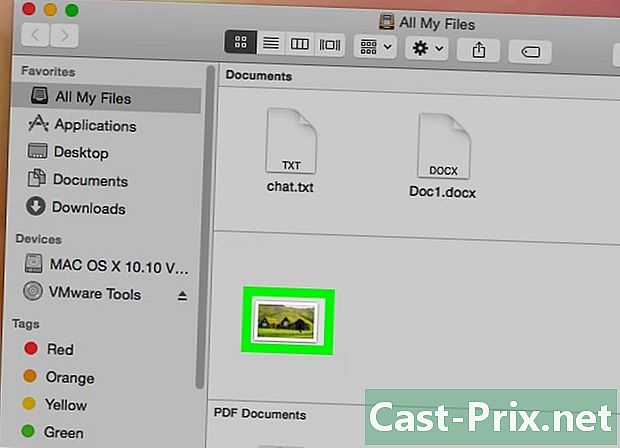
Selecteer de muziek die u wilt overbrengen. Klik op de map met uw muziek en klik en sleep de muiscursor over de bestanden die u wilt overbrengen. U kunt ook op de toets drukken Bestelling klik vervolgens op de bestanden die u wilt selecteren.- Klik op als u de map met uw muziek niet kunt vinden Al mijn bestanden om door alle bestanden op uw Mac te bladeren.
- De audiobestanden op Mac zien eruit als het iTunes-logo op een witte achtergrond.
-

Klik op editie. Deze optie bevindt zich linksboven op uw Mac-scherm. -

kiezen Kopiëren. de optie Kopiëren staat in het vervolgkeuzemenu editie. -
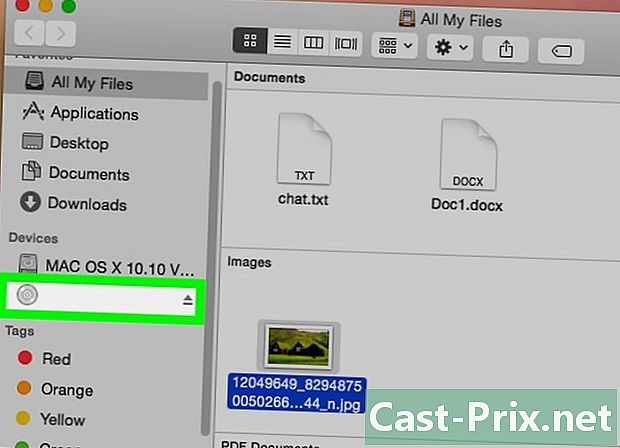
Klik op de naam van uw SD-kaart. Je vindt het onder het kopje uitrusting links van het Finder-venster. Klik erop om de pagina van uw SD-kaart weer te geven.- Standaard krijgt uw SD-kaart de naam "GEEN NAAM".
-

Ga opnieuw in het menu editie. Klik dan op Plak elementen gekopieerde bestanden overbrengen naar de SD-kaart.- De overdracht kan enige tijd duren, afhankelijk van het aantal verplaatste bestanden en de snelheid van uw machine.
- Als u slechts één bestand kopieert, klikt u op Element plakken.
-

Klik op de uitwerpknop. De drop-knop ziet eruit als een pijl-omhoog en staat rechts van de naam van uw harde schijf in de Finder. Klik erop aan het einde van de overdracht om de SD-kaart te verwijderen zonder uw bestanden te verliezen of te beschadigen.
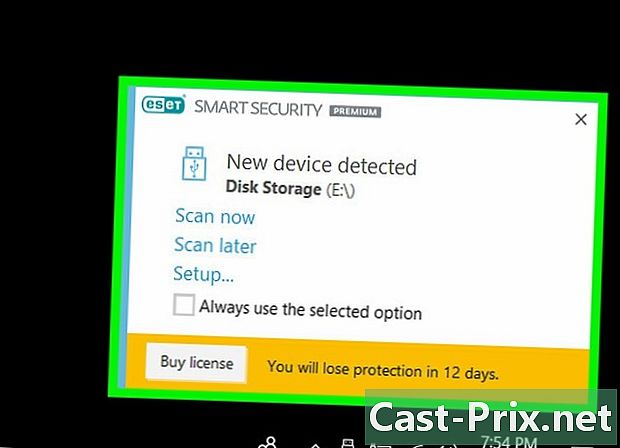
- Om het risico van gegevensverlies te voorkomen, moet u altijd externe harde schijven uitwerpen voordat u deze fysiek loskoppelt van uw computer.
- Overweeg de beschikbare opslagruimte op uw SD-kaart. U kunt waarschijnlijk niet uw hele bibliotheek ernaar overbrengen.